Im letzten Beitrag habe ich darüber gesprochen, wie man Kindle Fire HD mit Ubuntu verbindet. Nachdem ich das Verbindungsproblem behoben hatte, versuchte ich, ein Comicbuch im .cbr-Format auf den Kindle zu übertragen. Leider liest Kindle keine .cbr-Datei. Die letzte Option, die mir also blieb, war, die .cbr-Datei in ein Kindle-lesbares Format wie MOBI zu konvertieren.
Ich habe Calibre verwendet, eine erstaunliche kostenlose Open-Source-E-Book-Verwaltungssoftware, um .cbr-Dateien in das MOBI-Format zu konvertieren. Während der Konvertierung gab Calibre einen Fehler aus:
FEHLER:Konvertierungsfehler:Fehlgeschlagen:Buch 1 von 1 konvertieren (A Game Of Thrones 01)
OSError:libunrar.so:Shared-Object-Datei kann nicht geöffnet werden:Datei oder Verzeichnis nicht vorhanden
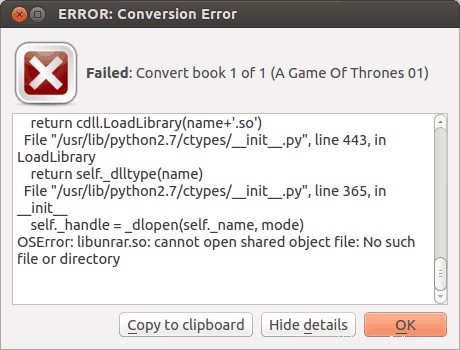
Gibt es keine libunrar.so auf dieser Welt?
Es war überraschend für mich, weil ich unrar erst letzte Nacht installiert hatte. Ich habe versucht, es erneut zu installieren. Es gab den gleichen Fehler. Ich habe auch mit meiner Lieblingslösung versucht, „Datei mit gemeinsam genutzten Objekten kann nicht geöffnet werden“ in Ubuntu zu beheben. aber selbst das hat das Problem nicht behoben.
Aus irgendeinem Grund benötigte Calibre explizit die Bibliothek libunrar.so. Ich konnte libunrar.so nirgendwo einzeln finden. Einige Foren schlugen vor, die ausführbare Datei von Calibre manuell herunterzuladen und die Bibliothek von dort zu erhalten. Aber rate mal was? Meine Sterne waren nicht zu meinen Gunsten. Selbst die neueste Version von Calibre (0.9.9) hatte diese Bibliothek nicht.
Was soll's, dachte ich. Sehen wir uns die ältere Version von Calibre an. Puh! Es war da.
OSError lösen:libunrar.so:Shared-Object-Datei kann nicht geöffnet werden
Sehen wir uns also an, wie Sie libunrar.so installieren können.
- Nehmen Sie zuerst die Calibre-Version 0.7.23. Ich habe überprüft, ob es libunrar.so enthält. Laden Sie die Datei basierend darauf herunter, ob Sie 32-Bit- oder 64-Bit-Ubuntu verwenden.
- Sobald es heruntergeladen ist, extrahieren Sie es. Sie können es extrahieren, indem Sie mit der rechten Maustaste klicken und dann Hier extrahieren wählen .
- Gehen Sie in das Verzeichnis, in dem es extrahiert wurde. Dort finden Sie die Datei libunrar.so.
- Öffnen Sie ein Terminal und gehen Sie in das Verzeichnis, in dem Calibre extrahiert wurde.
- Angenommen, Sie befinden sich im Verzeichnis calibre-0.7.23-XX, verwenden Sie die folgenden Befehle:
sudo cp libunrar.so /usr/local/lib/
- Da Sie die lib-Datei manuell kopiert haben, müssen Sie den Linker über das Vorhandensein dieser Datei informieren. Verwenden Sie den folgenden Befehl:
sudo /sbin/ldconfig -v
Und das ist alles. Jetzt können Sie Calibre weiterhin verwenden, um .cbr- oder rar-Dateien in das Kindle-fähige MOBI-Format zu konvertieren. Viel Spaß :)